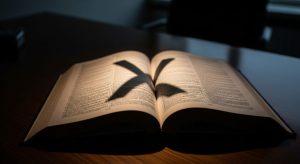X, la plataforma antes conocida como Twitter, filtra por defecto ciertos contenidos que considera sensibles. Esto significa que, a menos que se modifique la configuración, es posible que no se visualicen ciertas imágenes, vídeos o publicaciones que el sistema cataloga como delicadas. Para los usuarios que desean una experiencia sin filtros y acceder a todo lo que la red ofrece, es fundamental ajustar un par de opciones en el panel de privacidad.
Modificar esta configuración permite ver publicaciones marcadas como sensibles, que a menudo se asocian con contenido para adultos, violencia gráfica o temas que pueden herir la sensibilidad de algunas personas. El proceso es sencillo y reversible, otorgando al usuario el control total sobre lo que aparece en su cronología y en sus resultados de búsqueda. A continuación, se detalla el paso a paso para desbloquear esta visualización en cualquier dispositivo.
Qué considera X como contenido sensible
Antes de cambiar la configuración, es útil entender qué tipo de publicaciones entran en la categoría de «contenido sensible». Según las políticas de X, esto incluye principalmente:
- Contenido para adultos: Publicaciones que muestran desnudez parcial o total, así como actos sexuales explícitos, tanto en fotografías y vídeos como en ilustraciones o animaciones.
- Violencia gráfica: Imágenes o vídeos que contienen escenas de violencia extrema, sangre o lesiones graves.
- Contenido que incita al odio: Publicaciones que atacan o amenazan a personas por su raza, etnia, religión, orientación sexual, género o discapacidad.
Por defecto, X oculta estas publicaciones con una advertencia para proteger a los usuarios, especialmente a los menores de 18 años, y a aquellos que prefieren no encontrarse con este tipo de material.
Cómo ver contenido sensible en X: guía paso a paso
El método para ajustar la visualización de contenido delicado varía ligeramente si se accede desde un navegador web, un dispositivo Android o un iPhone. La configuración más completa se encuentra en la versión de escritorio.
Desde el navegador web o la aplicación de Android
El proceso en la versión web de X y en la aplicación para dispositivos Android es prácticamente idéntico. Sigue estos pasos para habilitar el contenido sensible:
- Accede al menú principal: Abre X y haz clic en tu foto de perfil, ubicada en la esquina superior izquierda, para desplegar el menú lateral.
- Ve a Configuración: Selecciona la opción «Configuración y soporte» y, a continuación, pulsa en «Configuración y privacidad».
- Entra en Privacidad y seguridad: En el nuevo menú, busca y haz clic en la sección «Privacidad y seguridad».
- Ajusta el contenido que ves: Elige la opción «Contenido que ves». Aquí encontrarás el ajuste clave.
- Habilita el contenido sensible: Marca la casilla que dice «Mostrar contenido multimedia que pueda contener material delicado». Al activarla, las publicaciones con esta etiqueta comenzarán a aparecer directamente en tu feed sin ninguna advertencia previa.

Con este simple ajuste, la cronología mostrará todo el contenido sin filtros. Sin embargo, para que este tipo de publicaciones también aparezcan en los resultados de búsqueda, es necesario un paso adicional.
Desactivar el filtro de búsqueda segura
Incluso después de habilitar la visualización de medios sensibles, el buscador de X puede seguir ocultando ciertos resultados. Para desactivar este filtro:
- Vuelve a «Contenido que ves»: Sigue los pasos 1 al 4 de la guía anterior.
- Accede a Configuración de búsqueda: Dentro de «Contenido que ves», pulsa en «Configuración de búsqueda».
- Desmarca «Ocultar contenido sensible»: Asegúrate de que la casilla junto a «Ocultar contenido que pueda herir la sensibilidad de algunas personas» esté desmarcada.
Al completar estos dos ajustes, tanto tu timeline como tus búsquedas mostrarán todo el contenido disponible en la plataforma sin restricciones.
Cómo cambiar la configuración en iPhone y iPad
En los dispositivos con sistema operativo iOS, la aplicación de X no permite modificar directamente la configuración de contenido sensible. Por esta razón, el ajuste debe realizarse a través de un navegador web, ya sea en el propio iPhone o en un ordenador.
- Abre X en un navegador: Utiliza Safari, Chrome o cualquier otro navegador en tu iPhone para ir a
twitter.comox.come inicia sesión en tu cuenta. Es importante no usar la aplicación. - Sigue los pasos de la versión web: Una vez dentro, el proceso es el mismo que el descrito anteriormente. Toca tu foto de perfil, ve a «Configuración y privacidad» > «Privacidad y seguridad» > «Contenido que ves».
- Activa la visualización: Marca la casilla «Mostrar contenido multimedia que pueda contener material delicado».
- Ajusta la búsqueda: No olvides entrar en «Configuración de búsqueda» y desmarcar «Ocultar contenido sensible».
Los cambios que realices en el navegador se sincronizarán automáticamente con tu cuenta en la aplicación de tu iPhone o iPad. Al volver a abrir la app, ya podrás ver el contenido sin filtros.
Aspectos importantes a tener en cuenta
Activar la visualización de contenido sensible ofrece una experiencia sin filtros, pero también implica ciertas responsabilidades. Es crucial recordar que esta configuración te expondrá a todo tipo de publicaciones, algunas de las cuales pueden ser perturbadoras o no deseadas.
Además, si gestionas una cuenta profesional o la utilizas en entornos laborales, es recomendable mantener los filtros activados para evitar situaciones incómodas. La decisión final depende de las preferencias personales y del uso que cada quien le dé a la plataforma. Si en algún momento deseas volver a la configuración predeterminada, simplemente sigue los mismos pasos y desmarca las casillas correspondientes. Para una gestión más detallada de lo que ves, también puedes aprender a bloquear palabras en X y así personalizar aún más tu timeline.